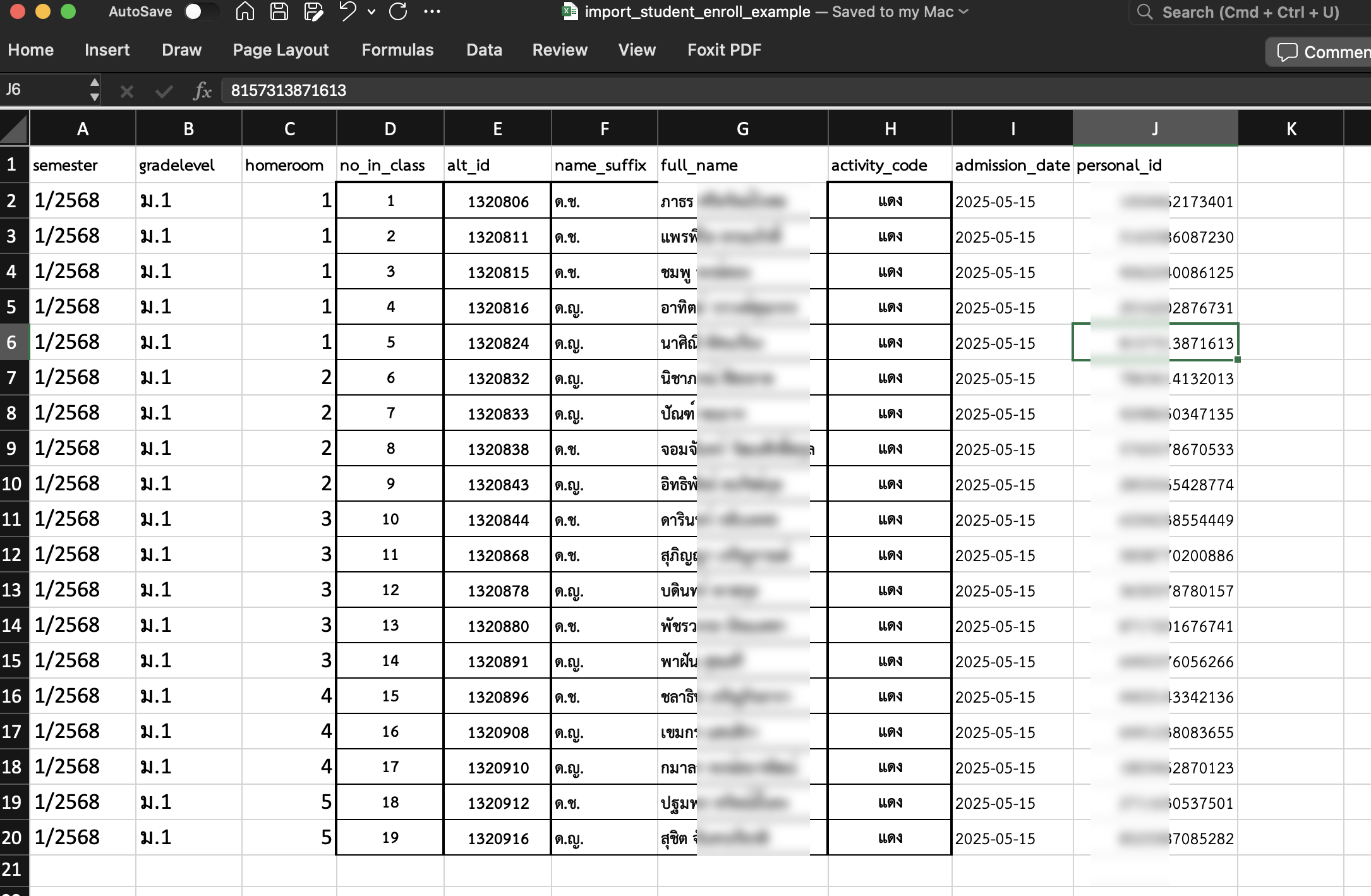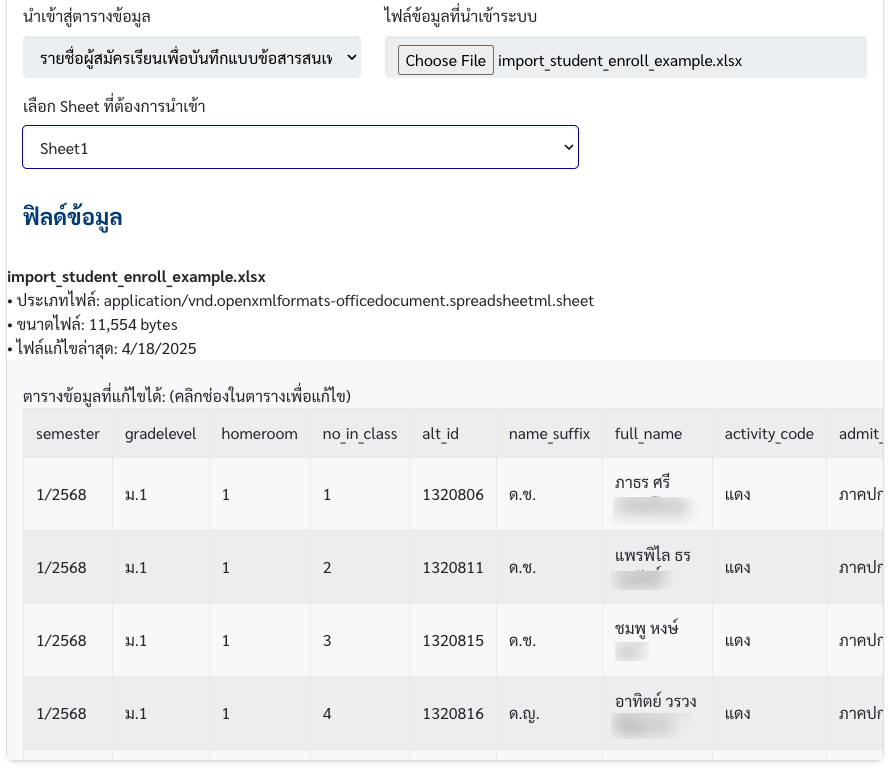ส่วนผู้ดูแลระบบ
System Administration Management
info
จัดการกลุ่มสาระการเรียนรู้
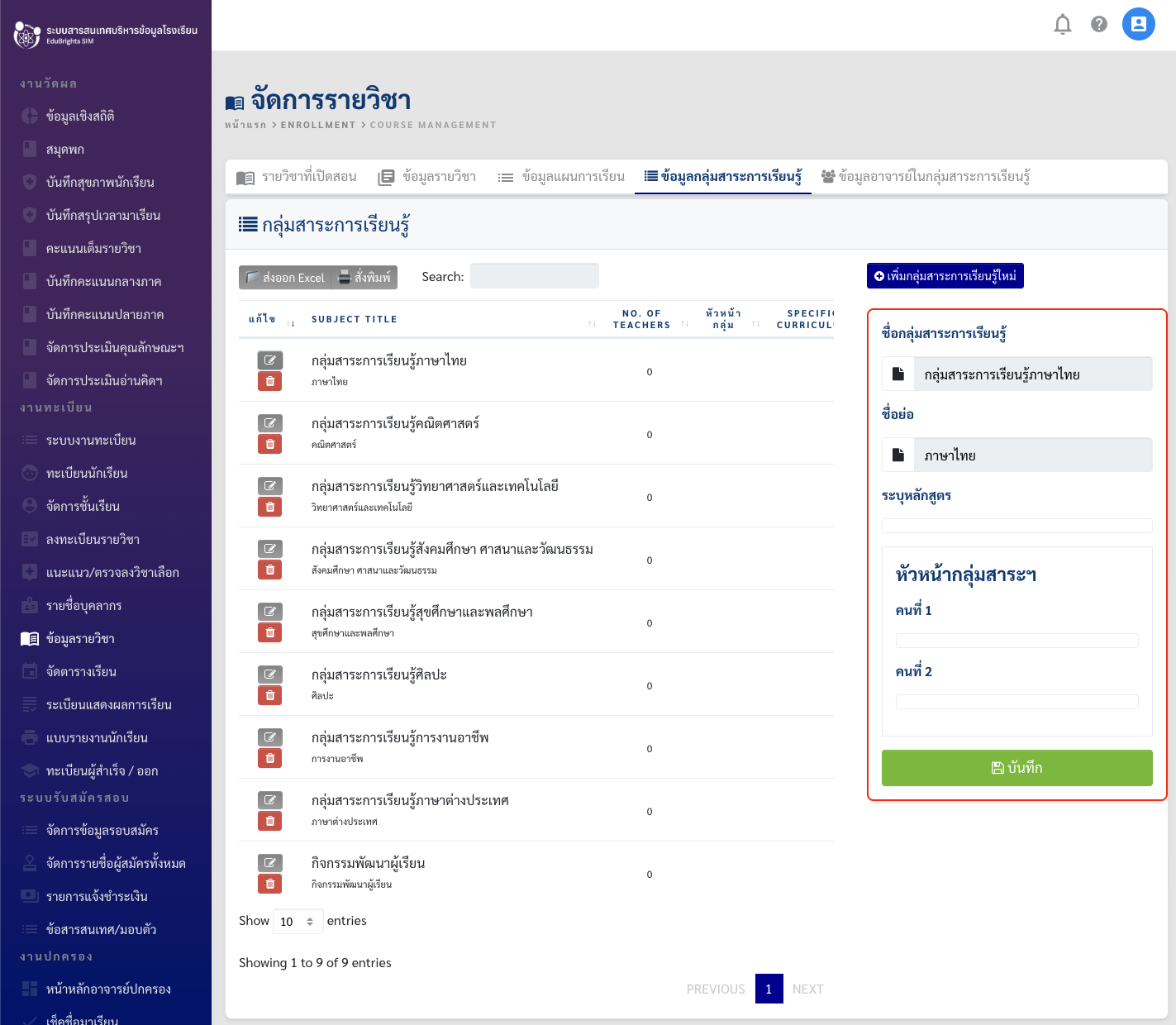
- หน้าจอ “จัดการกลุ่มสาระการเรียนรู้” อยู่ในเมนู "จัดการรายวิชา" เป็นหน้าจอสำหรับกำหนดและบริหารโครงสร้างของกลุ่มสาระวิชาในระดับสถานศึกษา โดยผู้ดูแลระบบสามารถสร้าง แก้ไข หรือลบกลุ่มสาระต่าง ๆ เช่น คณิตศาสตร์ วิทยาศาสตร์ ภาษาไทย ศิลปะ ฯลฯ ได้ตามหลักสูตรที่โรงเรียนใช้ พร้อมทั้งกำหนดชื่อย่อ และหัวหน้ากลุ่มสาระได้สองคน เพื่อใช้เชื่อมโยงกับรายวิชา อาจารย์ผู้สอน และการจัดตารางสอน ทำให้การจัดระบบการเรียนการสอนมีความชัดเจน เป็นหมวดหมู่ และสามารถควบคุมข้อมูลให้ตรงตามมาตรฐานหลักสูตร
- การเพิ่มสามารถกดที่ปุ่ม เพิ่มกลุ่มสาระการเรียนรู้ใหม่ / ส่วนการแก้ไขให้กดปุ่มในรายการ
→ ทั้งสองกรณีจะมากรอกที่ฟอร์มด้านขวาให้กำหนดชื่อกลุ่มสาระการเรียนรู้แบบเต็ม / ชื่อย่อ / ระบุหลักสูตร (ถ้ามี) ใช้การณีกลุ่มสารไม่ตรงกันในหลักสูตรที่ต่างกัน / หัวกลุ่มสาระฯ คนที่ 1 (ถ้ามี) / หัวกลุ่มสาระฯ คนที่ 2 (ถ้ามี) การกำหนดหัวหน้ากลุ่มจะสามารถเข้ามาผล "ข้อมูลทางสถิติ" ดังภาพ
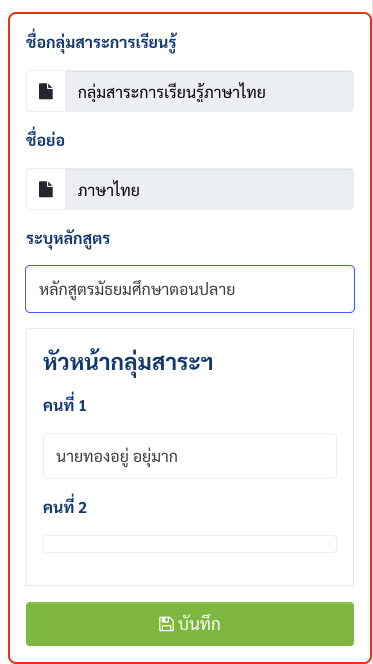
info
จัดการแผนการเรียน

- หน้าจอ จัดการแผนการเรียน อยู่ในเมนู "จัดการรายวิชา" → แถบหน้าจอแผนการเรียน หน้าจอนี้ออกแบบใช้สำหรับกำหนดและบริหารแผนการเรียนในระดับชั้นต่าง ๆ เช่น แผนวิทย์-คณิต, ศิลป์-ภาษา, หรือแผนเฉพาะทางอื่น ๆ ตามนโยบายของสถานศึกษา โดยผู้ดูแลสามารถสร้าง แก้ไข หรือลบแผนการเรียน พร้อมกำหนดรายวิชาที่เกี่ยวข้องในแต่ละแผนได้อย่างชัดเจน และโครงสร้างจำนวนหน่วยกิตในแต่ละภาคเรียน ซึ่งข้อมูลนี้จะเชื่อมโยงกับการลงทะเบียนเรียน การจัดตารางเรียน และการวัดผล ช่วยให้การจัดการเรียนการสอนมีความยืดหยุ่น ตรงตามศักยภาพผู้เรียน และสอดคล้องกับแนวทางหลักสูตรของโรงเรียน
- การเพิ่มสามารถกดที่ปุ่ม สร้างแผนการเรียนใหม่ / ส่วนการแก้ไขให้กดปุ่มในรายการ
→ ทั้งสองกรณีจะมากรอกที่ฟอร์มด้านขวาให้กำหนดชื่อหัวข้อแผนการเรียน / ชื่อย่อ / ระบุหลักสูตร (ถ้ามี) (มักจะใช้กับระดับชั้นมัธยมศึกษาตอนปลาย ดังภาพ
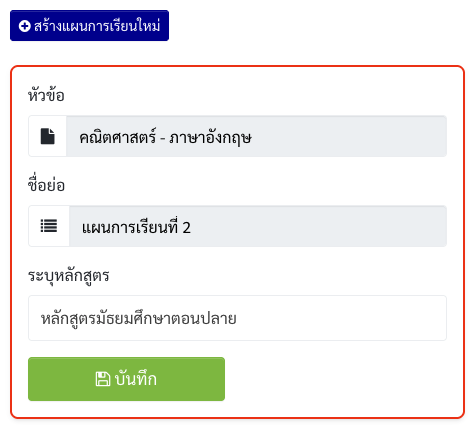
info
การตั้งค่าระบบบัญชีสถานศึกษา
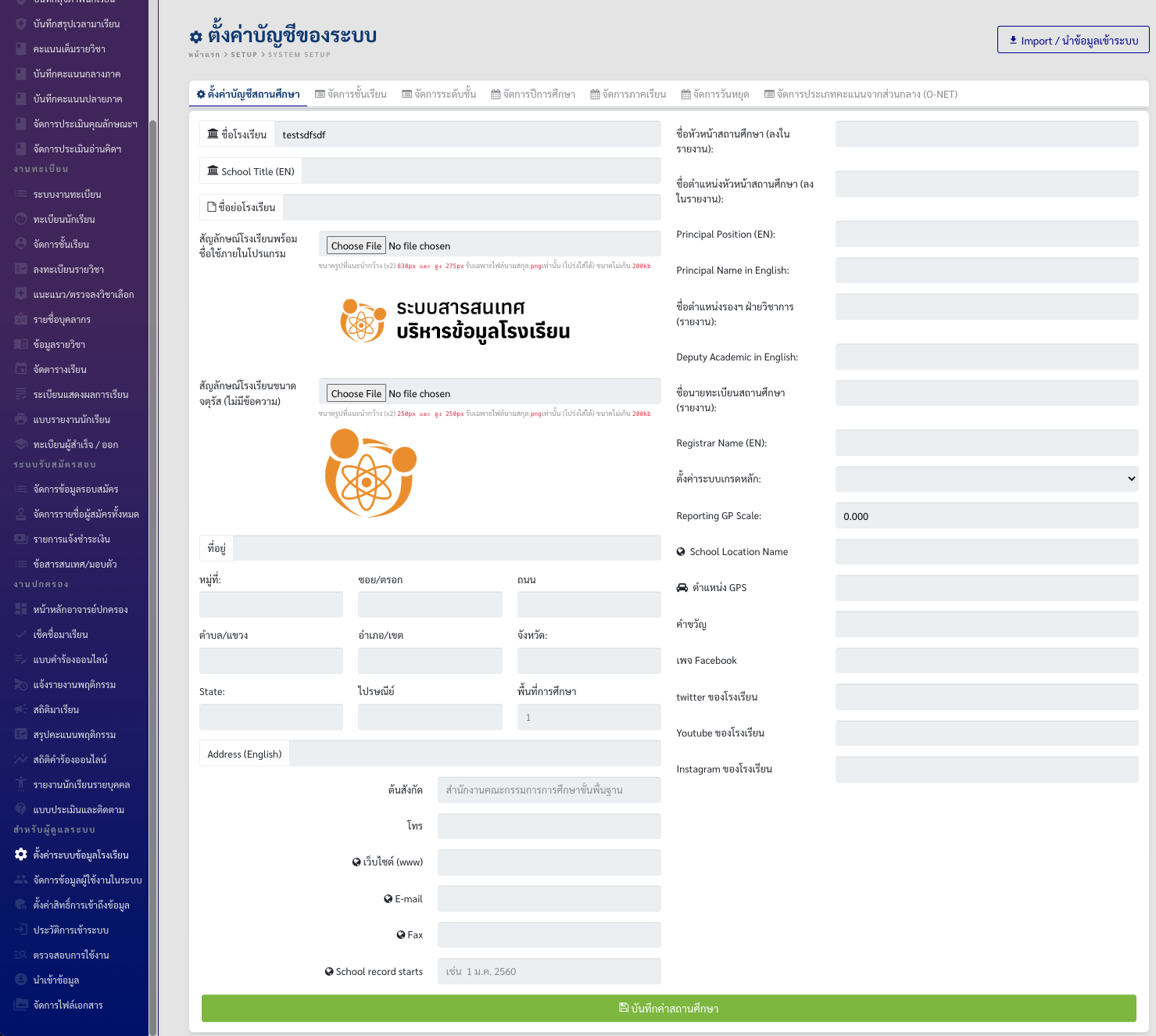
- การตั้งค่าระบบบัญชีสถานศึกษาที่ใช้งานภายในระบบจุดต่างๆ สามารถเข้าได้ที่เมนู "ตั้งค่าบัญชีของระบบโรงเรียน" เป็นหน้าจอสำหรับกำหนดข้อมูลพื้นฐานของสถานศึกษา ซึ่งเป็นข้อมูลสำคัญที่จะแสดงในเอกสารและรายงานต่าง ๆ ภายในระบบ โดยผู้ดูแลสามารถกรอกหรือแก้ไขข้อมูล เช่น ชื่อโรงเรียน, รหัสโรงเรียน, ที่อยู่, เขตพื้นที่การศึกษา, ชื่อผู้อำนวยการหรือหัวหน้าสถานศึกษา รวมถึงตราสัญลักษณ์ (โลโก้) ของโรงเรียน เป็นต้น ซึ่งข้อมูลเหล่านี้จะถูกนำไปใช้ในหัวรายงานผลการเรียน ทะเบียนนักเรียน ปพ.1 และเอกสารทางราชการอื่น ๆ เพื่อให้รายงานมีความถูกต้องและเป็นทางการตามตัวตนของโรงเรียน
- ข้อมูลที่สามารถตั้งค่าได้ ได้แก่
- ข้อมูลทั่วไปของสถานศึกษา : ชื่อโรงเรียน ไทย/อังกฤษ, ชื่อย่อโรงเรียน, ที่อยู่,หมู่ที่, ซอย/ตรอก, ถนน, ตำบล/แขวง, อำเภอ/เขต, จังหวัด, ไปรษณีย์, พื้นที่การศึกษา, Address (English), ชื่อต้นสังกัด, โทศัพท์, เว็บไซต์ (www), E-mail, Fax, วันที่ริเริ่มโรงเรียน,
- สัญลักษณ์โรงเรียนพร้อมชื่อใช้ภายในโปรแกรม : อัปโหลดไฟล์ใช้ที่เมนูและภายในระบบจุดต่างๆ ขนาดรูปที่แนะนำกว้าง (x2) 830px และ สูง 275px รับเฉพาะไฟล์นามสกุล pngเท่านั้น (โปร่งใส่ได้) ขนาดไม่เกิน 200kb
- สัญลักษณ์โรงเรียนขนาดจตุรัส (ไม่มีข้อความ) : ขนาดรูปที่แนะนำกว้าง (x2) 250px และ สูง 250px รับเฉพาะไฟล์นามสกุล pngเท่านั้น (โปร่งใส่ได้) ขนาดไม่เกิน 200kb ใช้หัวเอกสารทั้งหมด
- ชื่อบุคคาสำคัญ : ชื่อหัวหน้าสถานศึกษา (ลงในรายงาน), ชื่อตำแหน่งหัวหน้าสถานศึกษา (ลงในรายงาน), Principal Position (EN), Principal Name in English, ชื่อตำแหน่งรองฯ ฝ่ายวิชาการ (รายงาน), ชื่อนายทะเบียนสถานศึกษา (รายงาน), Registrar Name (EN), ตั้งค่าระบบเกรดหลัก
- ข้อมูลอื่น : School Location Name (GPS), ตำแหน่ง GPS (Lat/Lng), คำขวัญ, เพจ Facebook, X ของโรงเรียน, Youtube ของโรงเรียน, Instagram ของโรงเรียน
info
จัดการระดับชั้นเรียน (Grade Level)
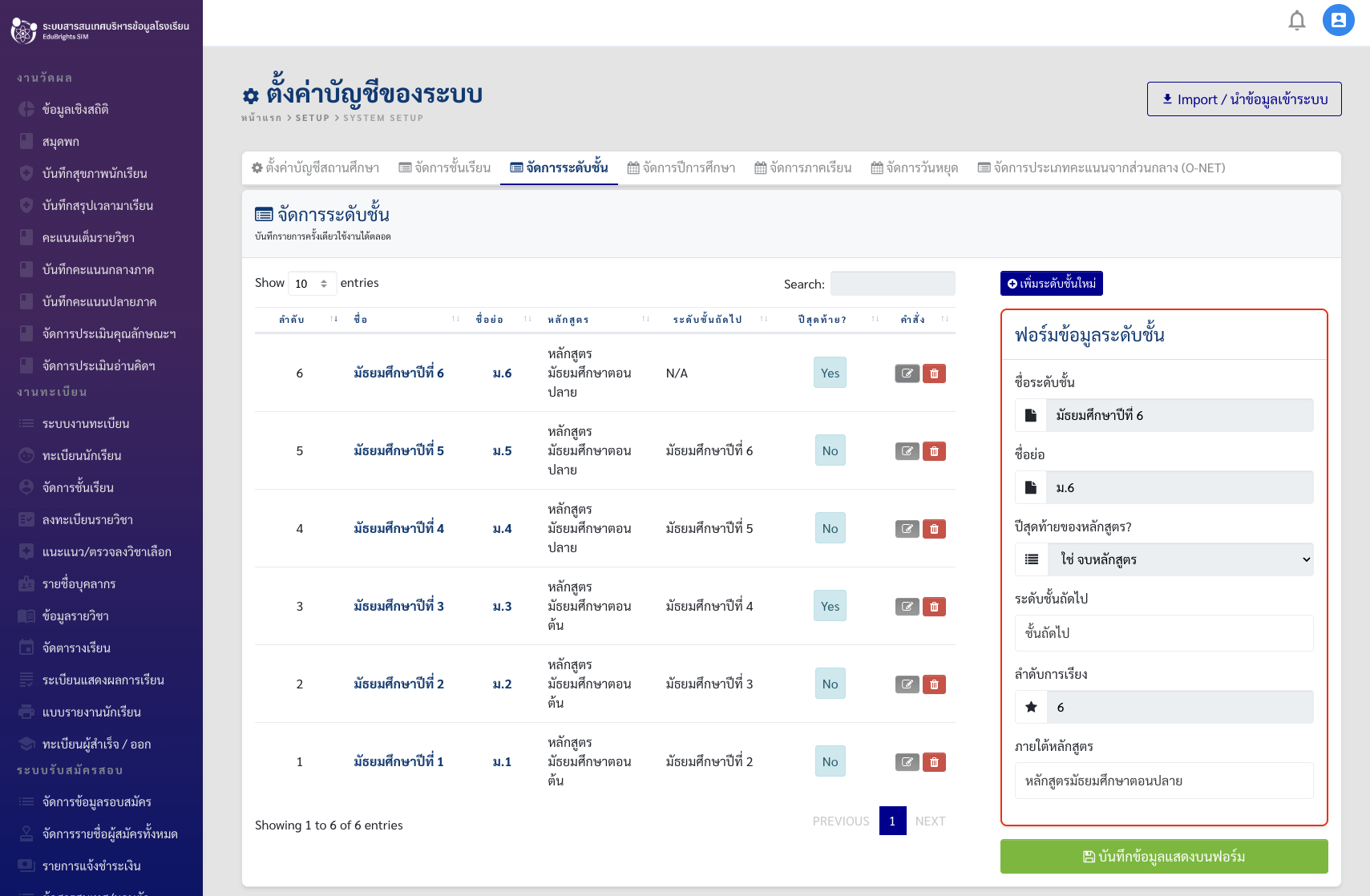
- หน้าจอ “จัดการระดับชั้นเรียน (Grade Level)” อยู่ในเมนู "ตั้งค่าบัญชีของระบบโรงเรียน" → จัดการระดับชั้น หน้าจอนี้ออกแบบให้กำหนดระดับชั้นเรียนในระบบ เช่น ม.1 ถึง ม.6 เพื่อใช้เป็นโครงสร้างพื้นฐานในการเชื่อมโยงกับข้อมูลสำคัญอื่น ๆ เช่น ห้องเรียน รายวิชา ตารางเรียน และการลงทะเบียน โดยผู้ดูแลสามารถเพิ่ม แก้ไข หรือลบระดับชั้นเรียนได้ตามโครงสร้างการเรียนของโรงเรียน ซึ่งแต่ละระดับชั้นจะถูกใช้ในการจัดกลุ่มนักเรียน กำหนดแผนการเรียน และสร้างรายงานผลสัมฤทธิ์ทางการเรียนอย่างถูกต้องและสอดคล้องกันในทุกโมดูลของระบบ
- การเพิ่มสามารถกดที่ปุ่ม เพิ่มระดับชั้นใหม่ / ส่วนการแก้ไขให้กดปุ่มในรายการ
→ ทั้งสองกรณีจะมากรอกที่ฟอร์มด้านขวาให้กำหนดชื่อระดับชั้น / ชื่อย่อ / ปีสุดท้ายของหลักสูตร? (ม.3, ม.6) / ระดับชั้นถัดไป / ลำดับการเรียง (มีผลสำคัญในการแสดงผลหน้า/การเรียงรายการในระบบ) / ภายใต้หลักสูตร (ม.ต้น หรือม.ปลาย) ดังภาพ
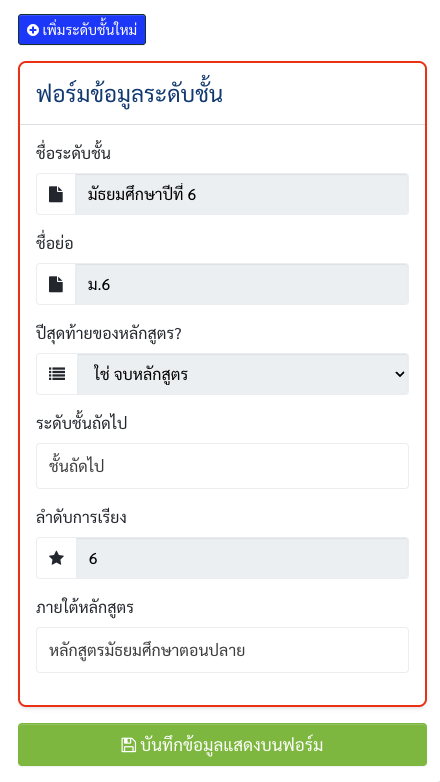
info
จัดการข้อมูลปีการศึกษา
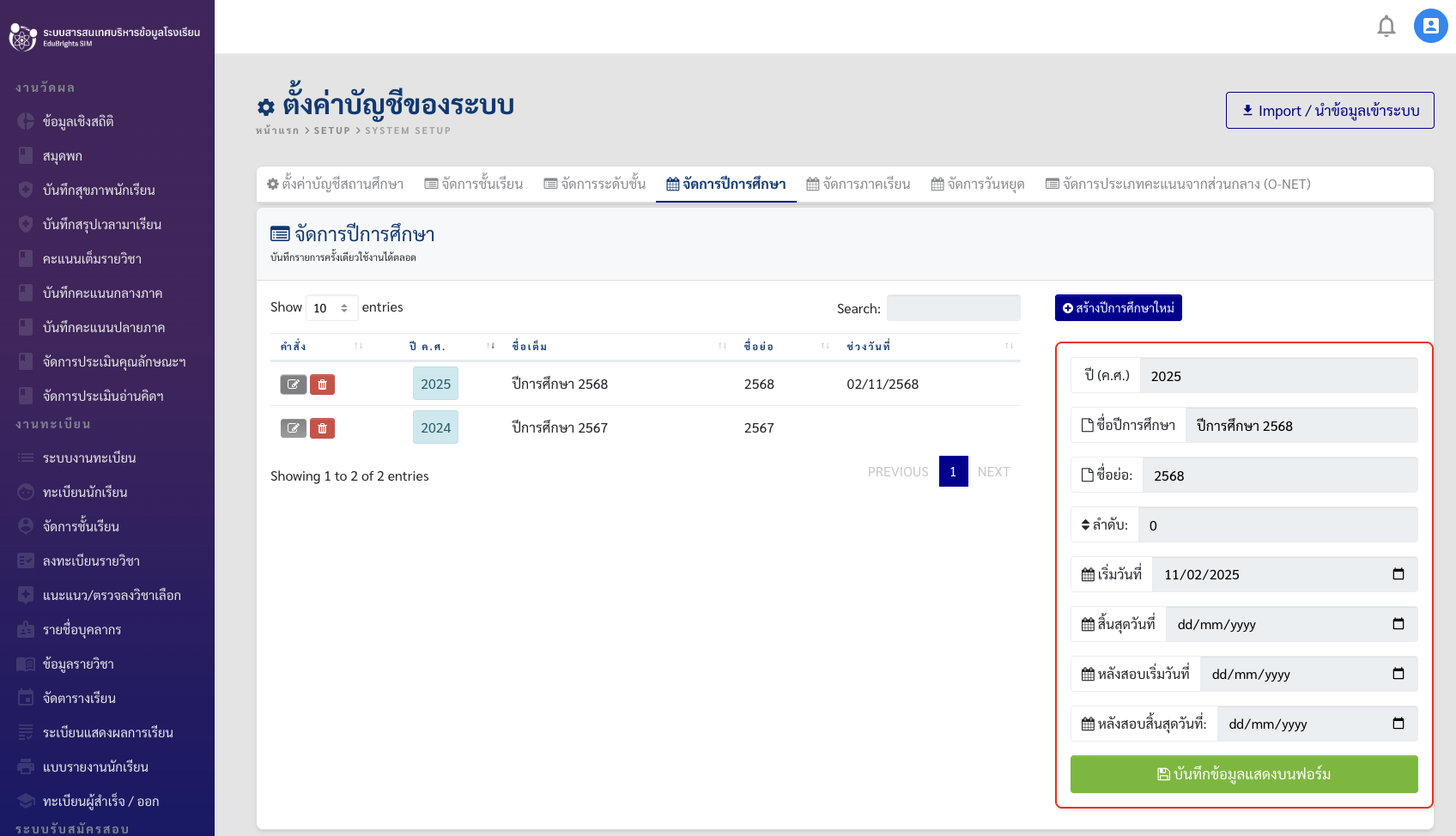
- หน้าจอ “จัดการข้อมูลปีการศึกษา” อยู่ในเมนู "ตั้งค่าบัญชีของระบบโรงเรียน" → จัดการปีการศึกษา หน้าจอนี้ออกแบบให้กำหนดและบริหารข้อมูลปีการศึกษาและภาคเรียนภายในระบบ ซึ่งเป็นโครงสร้างหลักที่เชื่อมโยงกับการจัดการเรียนการสอนทั้งหมด เช่น ตารางเรียน การลงทะเบียน รายวิชา และผลการเรียน โดยผู้ดูแลสามารถ เพิ่ม แก้ไข หรือลบปีการศึกษาและภาคเรียน พร้อมระบุช่วงเวลาเริ่ม-สิ้นสุดของภาคเรียนอย่างชัดเจน ทั้งนี้ยังสามารถตั้งค่าปีการศึกษาที่กำลังใช้งานปัจจุบัน เพื่อให้ระบบอ้างอิงในการทำงานต่าง ๆ ได้อย่างถูกต้อง ครบถ้วน และเป็นระบบ
- การเพิ่มสามารถกดที่ปุ่ม สร้างปีการศึกษาใหม่ / ส่วนการแก้ไขให้กดปุ่มในรายการ
→ ทั้งสองกรณีจะมากรอกที่ฟอร์มด้านขวาให้กำหนดชื่อปีปี (ค.ศ.) เนื่องจากเก็บในระบบฐานข้อมูลเป็น ค.ศ. / ชื่อปีการศึกษาแบบเต็ม / ชื่อย่อ เฉพาะตัวเลข / ลำดับการแสดง (ถ้ามี) / ปีการศึกษาวันที่เริ่มต้นและวันที่สิ้นสุด (ถ้ามี) [ระบบยังไม่ได้ใช้คำนวณอะไร] / ปีการศึกษาวันที่เริ่มต้นและวันที่สิ้นสุดของการสอบปีการศึกษา (ถ้ามี) [ระบบยังไม่ได้ใช้คำนวณอะไร] ดังภาพ
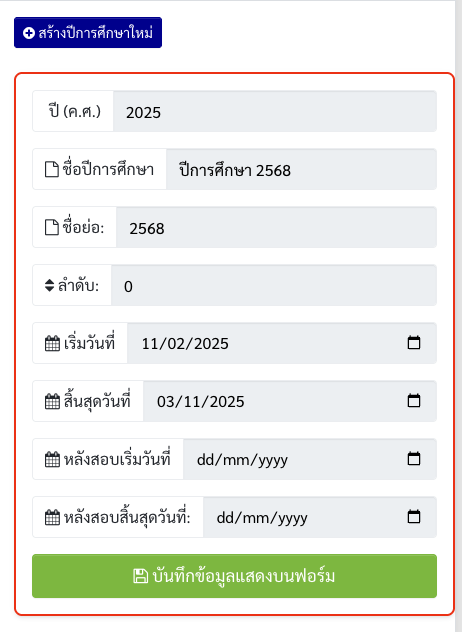
info
จัดการข้อมูลภาคเรียน
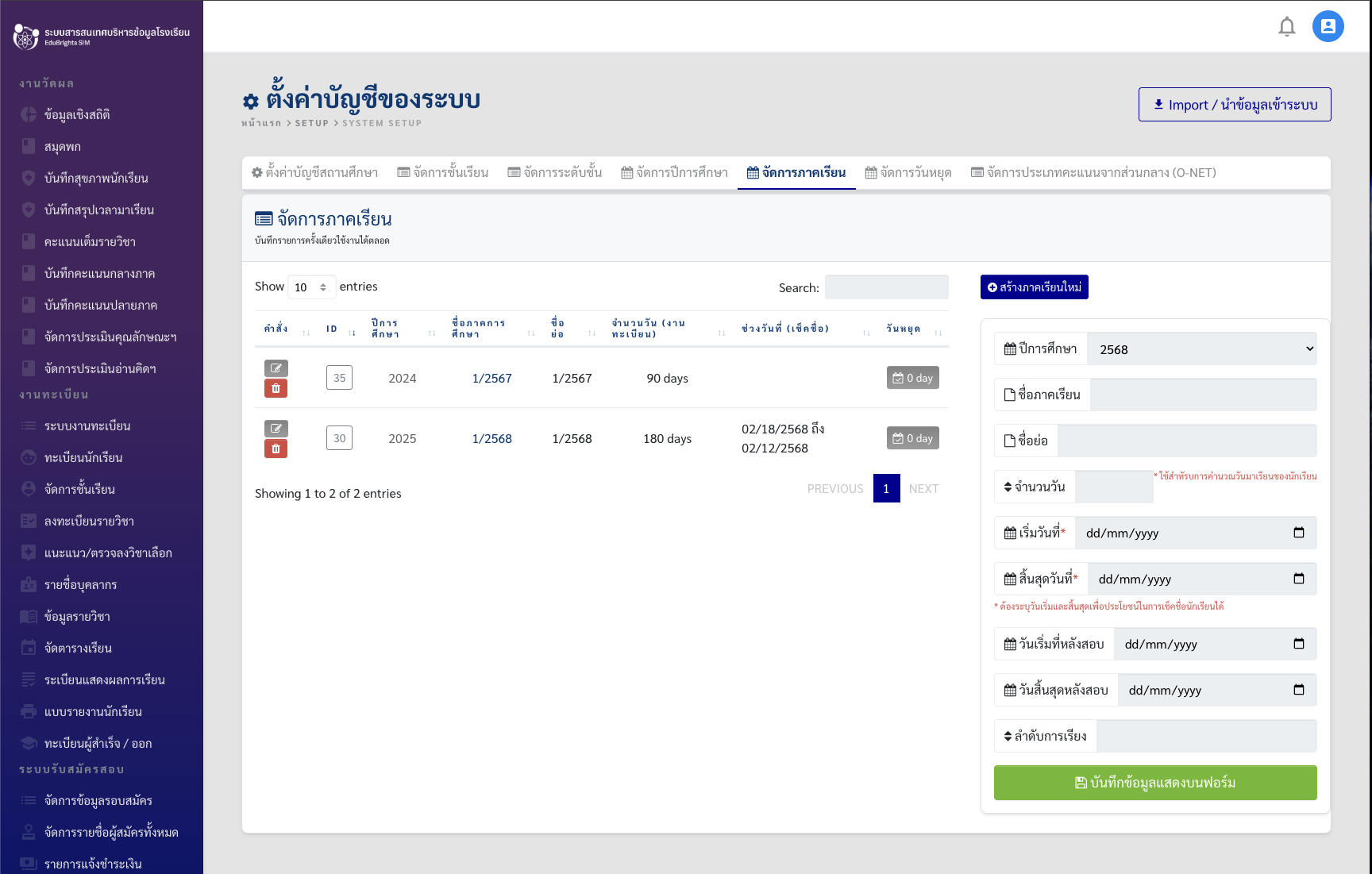
- หน้าจอ “จัดการข้อมูลภาคเรียน” อยู่ในเมนู "ตั้งค่าบัญชีของระบบโรงเรียน" → จัดการภาคเรียน หน้าจอนี้สำหรับบริหารจัดการภาคเรียนภายใต้ปีการศึกษาที่กำหนด โดยผู้ดูแลระบบสามารถเลือกปีการศึกษาที่ต้องการ เช่น 2568 แล้วทำการ สร้างภาคเรียนย่อย เช่น 1/2568, 2/2568 หรือ 3/2568 ได้ตามโครงสร้างของโรงเรียนหรือสถานศึกษานั้น ๆ พร้อมระบุช่วงเวลาเริ่มต้นและสิ้นสุดของแต่ละภาคเรียน เพื่อให้ระบบสามารถใช้อ้างอิงในการจัดตารางเรียน การลงทะเบียน การจัดเกรด และรายงานผลการเรียนได้อย่างถูกต้องสอดคล้องกับแผนปฏิทินการศึกษา
- การเพิ่มสามารถกดที่ปุ่ม สร้างภาคเรียนใหม่ / ส่วนการแก้ไขให้กดปุ่มในรายการ
→ ทั้งสองกรณีจะมากรอกที่ฟอร์มด้านขวาให้กำหนดปีการศึกษาในระบบ / ชื่อภาคเรียนแบบเต็ม (พ.ศ.) / ชื่อย่อ เฉพาะตัวเลขและปี / จำนวนวัน (ใช้สำหรับคำนวณวันมาเรียนในหน้าสรุปของอาจารย์ประจำชั้น) / ภาคเรียนวันที่เริ่มต้นและวันที่สิ้นสุด (ถ้ามี) [ระบบยังไม่ได้ใช้คำนวณอะไร] / ภาคเรียนวันที่เริ่มต้นและวันที่สิ้นสุดของการสอบปีการศึกษา (ถ้ามี) [ระบบยังไม่ได้ใช้คำนวณอะไร] / การเรียงลำดับ เป็นตัวเลขเพื่อเรียงในการแสดงจากน้อยไปมา ดังภาพ
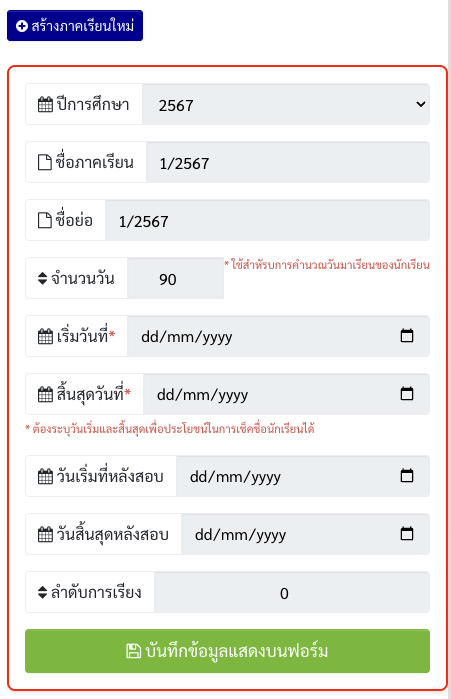
info
จัดการข้อมูลวันหยุดประจำภาคเรียน
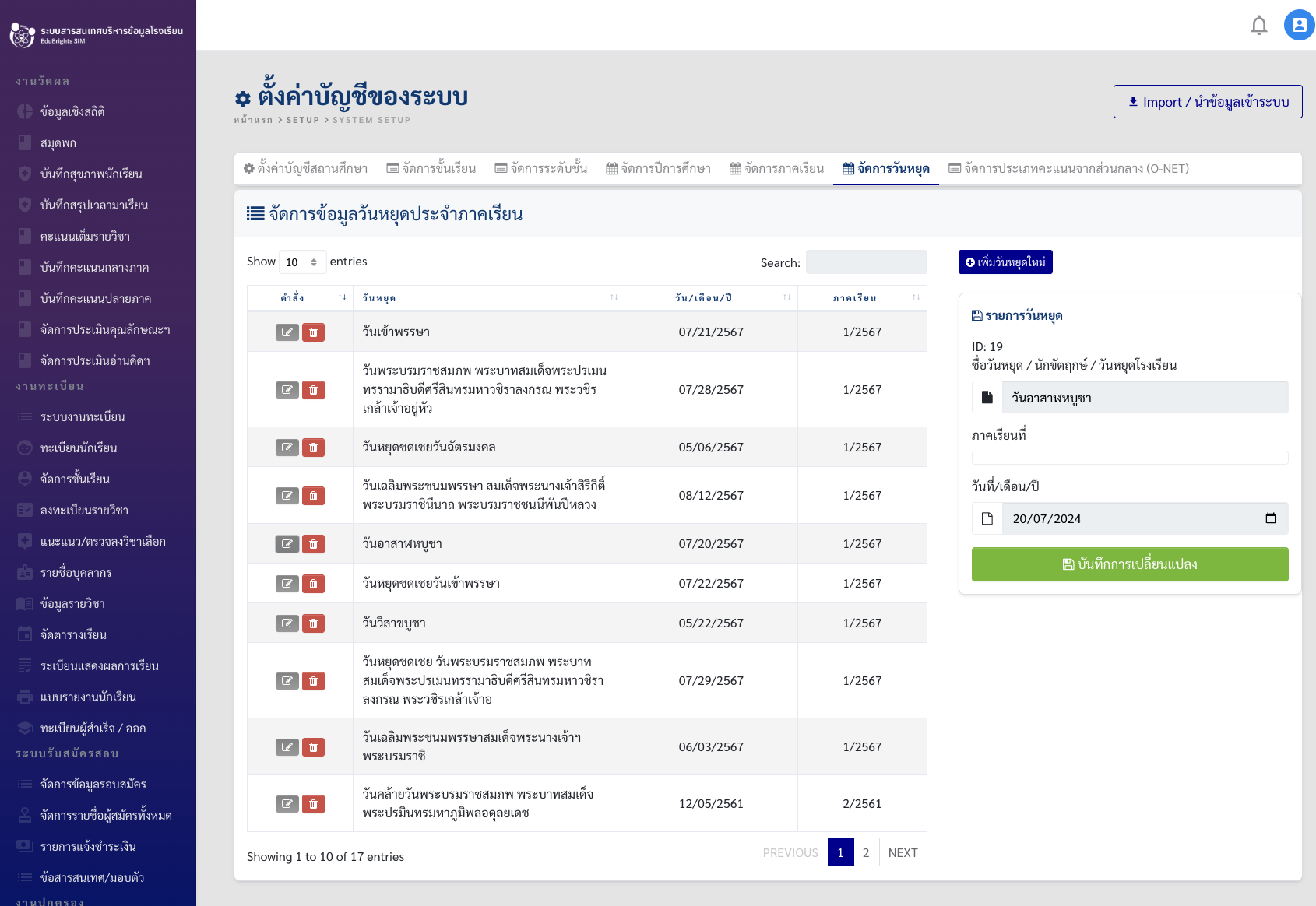
- หน้าจอ `จัดการข้อมูลวันหยุดประจำภาคเรียน` อยู่ในเมนู "ตั้งค่าบัญชีของระบบโรงเรียน" → จัดการวันหยุด ใช้สำหรับบันทึกและบริหารข้อมูลวันหยุดราชการ วันหยุดนักขัตฤกษ์ หรือวันหยุดพิเศษอื่น ๆ ภายในช่วงเวลาของแต่ละภาคเรียน โดยผู้ดูแลสามารถเลือกภาคเรียนที่ต้องการ แล้วทำการ เพิ่ม แก้ไข หรือลบวันหยุด ได้อย่างยืดหยุ่น พร้อมระบุวันที่และเหตุผลของวันหยุดอย่างชัดเจน ข้อมูลเหล่านี้จะถูกเชื่อมโยงกับการนับวันเรียนจริง การวางแผนตารางเรียน การคำนวณเวลาเรียน และการจัดทำรายงานผลการเรียน ทำให้ระบบสามารถคำนวณและประมวลผลได้อย่างแม่นยำตามปฏิทินการศึกษา, การเช็คชื่อ
- การเพิ่มสามารถกดที่ปุ่ม เพิ่มวันหยุดใหม่ / ส่วนการแก้ไขให้กดปุ่มในรายการ → ทั้งสองกรณีจะมากรอกที่ฟอร์มด้านขวาให้กำหนดชื่อวันหยุด / นักขัตฤกษ์ / วันหยุดโรงเรียน, ต้องระบุภาคเรียนของวันหยุด, วันที่ของวันหยุดตามปฏิทินจริง
info
จัดการประเภทคะแนนจากส่วนกลาง (ONET)
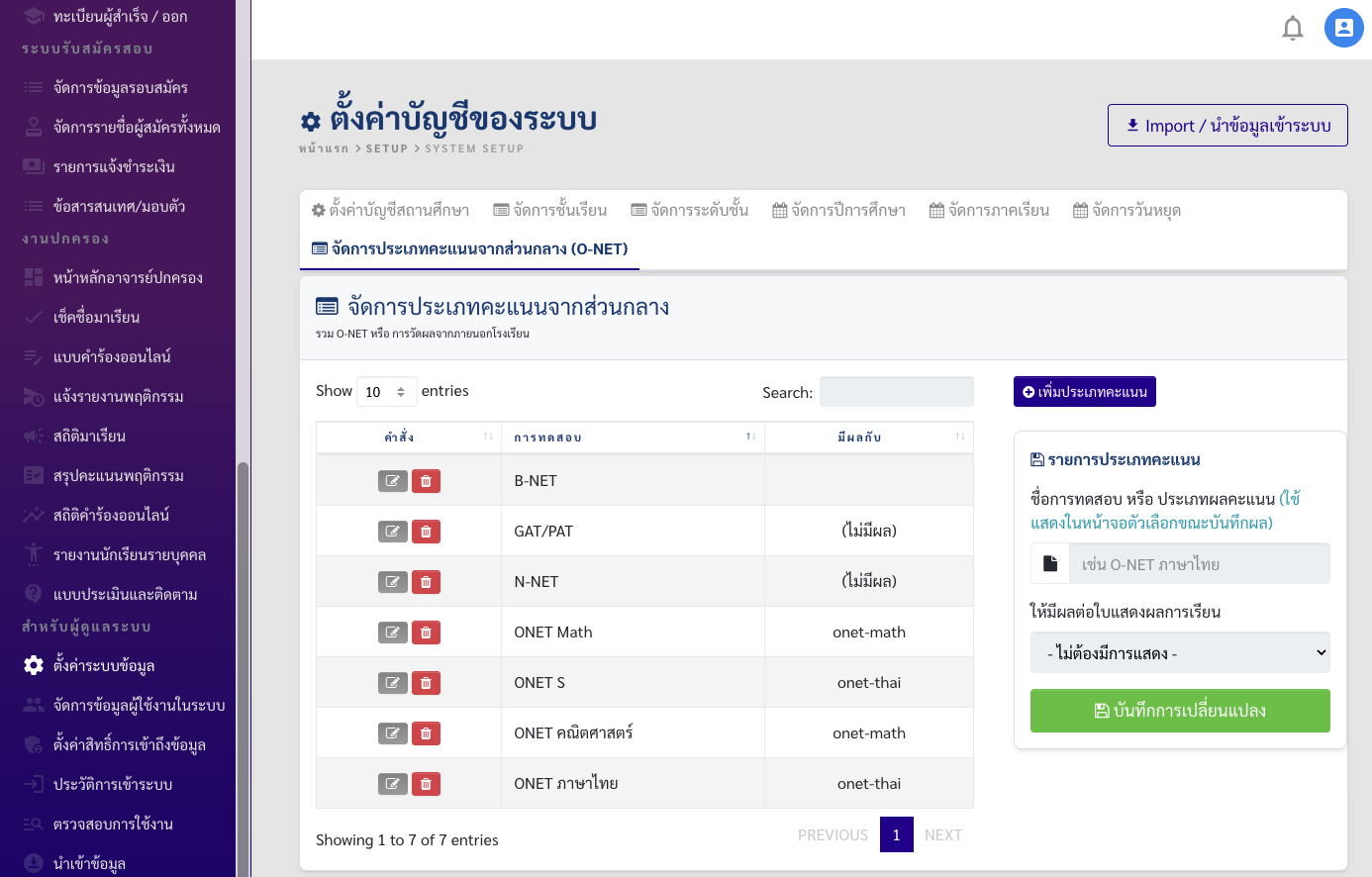
- หน้าจอ `จัดการประเภทคะแนนจากส่วนกลาง` อยู่ในเมนู "ตั้งค่าบัญชีของระบบโรงเรียน" → จัดการประเภทคะแนนจากส่วนกลาง (O-NET) ส่วนของข้อมูลคะแนนเพื่อที่ไม่ได้วัดผลจากระบบประเมินภายในสถานศึกษา เช่น O-NET เพื่อนำไปแสดงผลในรายงาน ปพ. หรือ การวัดผลจากภายนอกโรงเรียน
- การเพิ่มสามารถกดที่ปุ่ม เพิ่มประเภทคะแนน / ส่วนการแก้ไขให้กดปุ่มในรายการ → ทั้งสองกรณีจะมากรอกที่ฟอร์มด้านขวาให้กำหนดชื่อการทดสอบ หรือ ประเภทผลคะแนน (ใช้แสดงในหน้าจอตัวเลือกขณะบันทึกผล) และให้มีผลต่อใบแสดงผลการเรียน ปัจจุบันรองรับคะแนน ONET ในปพ.1 (Transcript / ปพ.1)
info
การตั้งค่าระบบงานทะเบียน
- หน้าจอ “การตั้งค่าระบบงานทะเบียน” ใช้สำหรับกำหนดการเปิด/ปิดการใช้งานหน้าจอต่าง ๆ ที่เกี่ยวข้องกับงานทะเบียน ตามสิทธิ์ของผู้ใช้งานแต่ละประเภท เช่น เจ้าหน้าที่ทะเบียน อาจารย์ประจำชั้น หรือผู้บริหาร โดยผู้ดูแลระบบสามารถเลือกเปิดหรือปิดการเข้าถึงในแต่ละเมนู เช่น การลงทะเบียนเรียน การจัดการผลการเรียน การพิมพ์ ปพ.1 หรือการจัดการข้อมูลนักเรียน เพื่อให้ระบบสามารถควบคุมการใช้งานได้ตรงตามหน้าที่ ลดความผิดพลาดจากการเข้าถึงข้อมูลที่ไม่เกี่ยวข้อง และรักษาความปลอดภัยของข้อมูลนักเรียนในระบบ
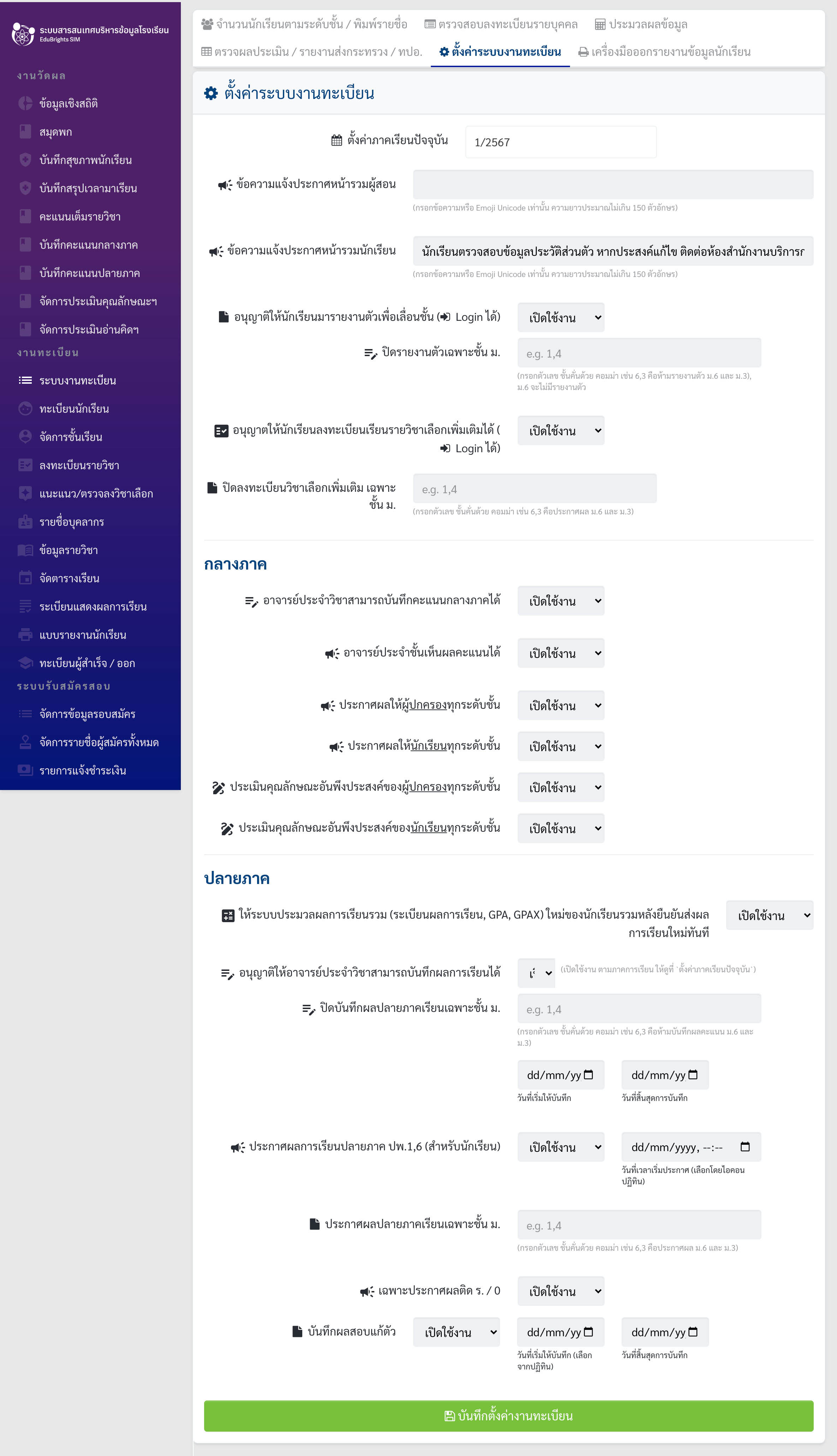
ในหน้าจอข้อมูลตั้งค่างานทะเบียนมีรายการดังต่อไปนี้
ตั้งค่าทั่วไป
- ตั้งค่าภาคเรียนปัจจุบัน : เป็นค่าภาคเรียนในการแสดงผลต่าง ๆ ภายในโปรแกรม เช่น รายชื่อชั้นเรียน, ผลการเรียน และภาคเรียนการหลักที่นักเรียน/ผู้ปกครองจะมีสิทธิ์ในการใช้งาน (ใช้ได้ภาคเรียนที่ระบุนี้เป็นหลัก จะไม่สามารถเลือกทำงานย้อนหลังได้ในหน้าจอนักเรียน/ผู้ปกครอง)
- ข้อความแจ้งประกาศหน้ารวมผู้สอน : ประกาศข้อความสั้น ในหน้าจอหลักของอาจารย์ (กรอกข้อความหรือ Emoji Unicode เท่านั้น ความยาวประมาณไม่เกิน 150 ตัวอักษร)
- ข้อความแจ้งประกาศหน้ารวมนักเรียน : ประกาศข้อความสั้น ในหน้าจอหลักของนักเรียน (กรอกข้อความหรือ Emoji Unicode เท่านั้น ความยาวประมาณไม่เกิน 150 ตัวอักษร)
- อนุญาติให้นักเรียนมารายงานตัวเพื่อเลื่อนชั้น ( Login ได้) : ตั้งค่าเปิดให้นักเรียนรายงานตัวเลื่อนชั้น / ระบบจะเปิดให้ Login ของนักเรียน [การเลือก : เปิดใช้งาน / ปิดใช้งาน]
- ปิดรายงานตัวเฉพาะชั้น ม. : เมื่อตั้งค่าเปิดใช้งานแล้ว หากบังคับปิดเฉพาะชั้นที่ต้องการไม่ให้ทำงาน เช่น ไม่ต้องการเปิด ม.2 และ ม.4 ให้ใส่ 2,4
- อนุญาตให้นักเรียนลงทะเบียนเรียนรายวิชาเลือกเพิ่มเติมได้ ( Login ได้) : ตั้งค่าเปิดให้นักเรียนลงทะเบียนวิชาเลือกได้ และระบบจะเปิดให้ Login ของนักเรียน [การเลือก : [การเลือก : เปิดใช้งาน / ปิดใช้งาน]
- ปิดลงทะเบียนวิชาเลือกเพิ่มเติม เฉพาะชั้น ม. : เมื่อตั้งค่าเปิดใช้งานแล้ว หากจะบังคับปิดเฉพาะชั้นที่ต้องการไม่ให้ทำงาน เช่น ไม่ต้องการเปิด ม.2 และ ม.4 ให้ใส่ 2,4
ตั้งค่าส่วนของคะแนนกลางภาค
- อาจารย์ประจำวิชาสามารถบันทึกคะแนนกลางภาคได้ : เปิดการใช้งานส่วนหน้าจอการบันทึกคะแนนกลางภาคได้ ที่ปุ่ม "บันทึกคะแนนกลางภาคเรียน" และขณะบันทึกหน้าคะแนน [การเลือก : เปิดใช้งาน / ปิดใช้งาน]
- อาจารย์ประจำชั้นเห็นผลคะแนนได้ : เปิดการใช้งานอาจารย์ประจำชั้นบันทึกข้อมูลได้ หน้าจอ "พิมพ์รายงานคะแนนกลางภาคเรียน" [การเลือก : เปิดใช้งาน / ปิดใช้งาน]
- ประกาศผลให้ผู้ปกครองทุกระดับชั้น : เปิดการใช้งานผู้ปกครองเข้าดูผลกลางภาคได้ [การเลือก : เปิดใช้งาน / ปิดใช้งาน]
- ประกาศผลให้นักเรียนทุกระดับชั้น : เปิดการใช้งานักเรียนเข้าดูผลกลางภาคได้ [การเลือก : เปิดใช้งาน / ปิดใช้งาน]
- ประเมินคุณลักษณะอันพึงประสงค์ของผู้ปกครองทุกระดับชั้น : เปิดการใช้งานผู้ปกครองเข้าทำแบบประเมินคุณลักษณะของบุตรหลานได้ : เปิดใช้งาน / ปิดใช้งาน]
- ประเมินคุณลักษณะอันพึงประสงค์ของนักเรียนทุกระดับชั้น : เปิดการใช้งานนักเรียนเข้าทำแบบประเมินคุณลักษณะฯตนเองได้ [การเลือก : เปิดใช้งาน / ปิดใช้งาน]
ตั้งค่าส่วนของคะแนนปลายภาค
- อนุญาติให้อาจารย์ประจำวิชาสามารถบันทึกผลการเรียนได้ : เปิดใช้งานให้อาจารย์เข้ามาบันทึกผลการเรียนปลายภาค/คะแนนเก็บและตัดเกรด ออกใบคะแนนและรายงานได้ ตามภาคการเรียน ให้ดูที่ `ตั้งค่าภาคเรียนปัจจุบัน`
- ปิดบันทึกผลปลายภาคเรียนเฉพาะชั้น ม. : ปิดเฉพาะบางชั้นเรียนที่ไม่ให้เข้ามาบันทึกผลคะแนนในหน้าจอได้ (กรอกตัวเลข ชั้นคั่นด้วย คอมม่า เช่น 6,3 คือห้ามบันทึกผลคะแนน ม.6 และ ม.3) สามารถตั้งเวลาที่เปิดโดยวันที่เริ่มให้บันทึก / วันที่สิ้นสุดการบันทึก
- ให้ระบบประมวลผลการเรียนรวม (ระเบียนผลการเรียน, GPA, GPAX) ใหม่ของนักเรียนรวมหลังส่งเกรดของอาจารย์ผู้สอน : เปิดให้ระบบทำงานคำนวณผลการเรียนทันทีที่มีการส่งผลการเรียน (ส่งเกรด) สำเร็จ ระบบจะย้อนคำนวณนักเรียนในแต่ละคนที่ส่งเกรดให้ ลงในคิวการทำงานของระบบซึ่งอาาจะใช้เวลาประมวผลภายหลังประมาณภายใน 5 นาที (Queue Management)
- ประกาศผลการเรียนปลายภาค ปพ.1,6 (สำหรับนักเรียน) : เปิดประกาศผลคะแนนปลายภาคให้นักเรียน/ผู้ปกครองเข้าถึงได้ สามารถตั้งเวลาที่เปิดโดยวันที่เวลาเริ่มประกาศ (เลือกโดยไอคอนปฏิทิน)
- ประกาศผลปลายภาคเรียนเฉพาะชั้น ม. : ปิดการประกาศผลสำหรับบางชั้นเรียนได้
- เปิดประกาศผลติด ร / 0 / มส : เปิดระบบบให้ประกาศติดที่คะแนนไม่ผ่านเกณฑ์
- บันทึกผลสอบแก้ตัว : เปิดบันทึกหน้าจอสอบแก้ตัวได้ สามารถตั้งเวลาที่เปิดโดยวันที่เริ่มให้บันทึก / วันที่สิ้นสุดการบันทึก
info
จัดการข้อมูลผู้ใช้งานในระบบ
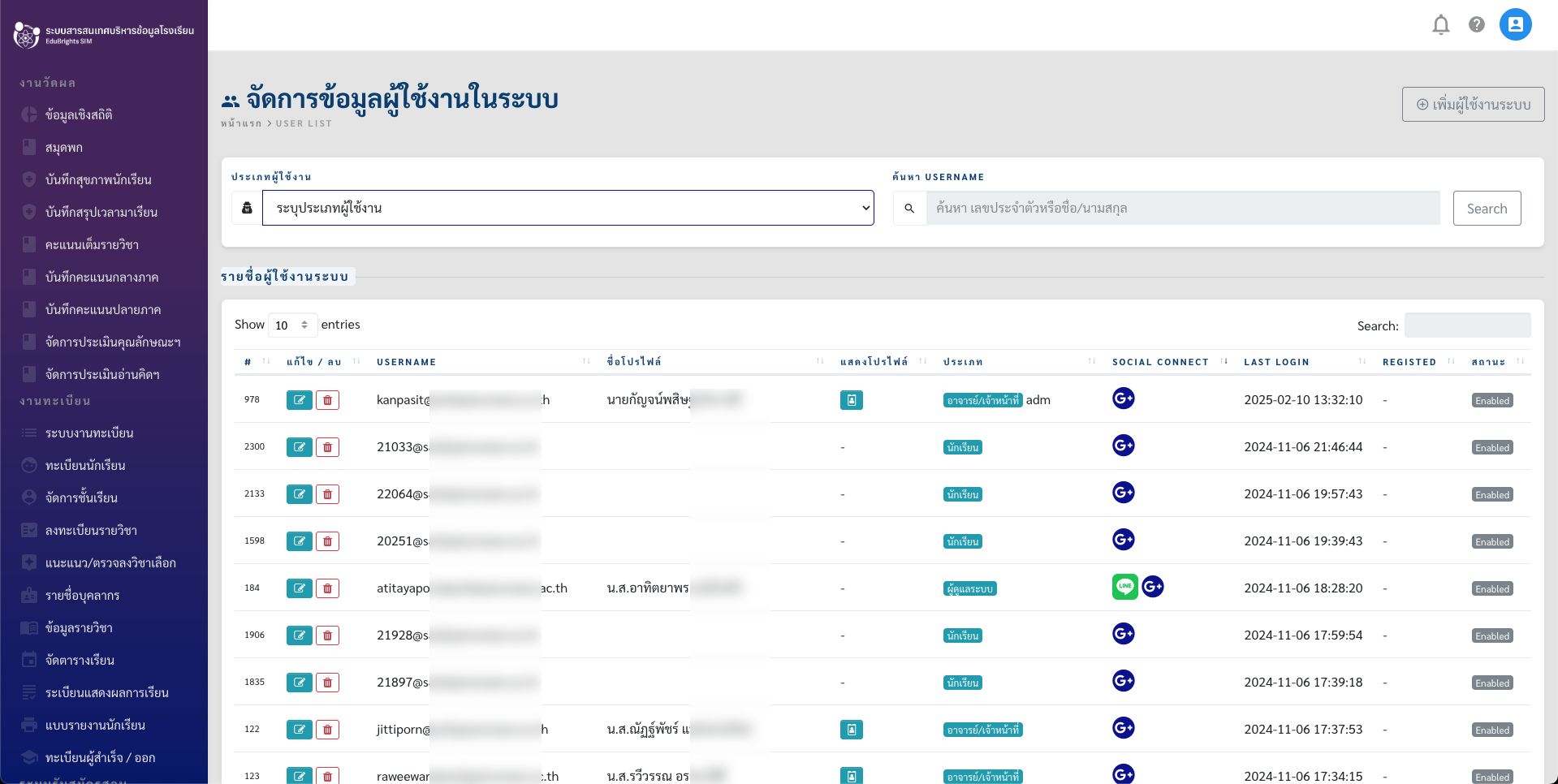
- หน้าจอ “จัดการข้อมูลผู้ใช้งาน (User List)” เป็นศูนย์กลางสำหรับบริหารบัญชีผู้ใช้งานของระบบทั้งหมด เช่น อาจารย์ เจ้าหน้าที่ ผู้บริหาร หรือบุคลากรที่เกี่ยวข้อง โดยผู้ดูแลระบบสามารถ เพิ่ม แก้ไข ลบ หรือตั้งค่าบทบาท (Role) ของแต่ละผู้ใช้งานได้อย่างละเอียด เช่น บทบาทอาจารย์ผู้สอน เจ้าหน้าที่ทะเบียน หรือผู้ดูแลระบบ พร้อมทั้งสามารถกำหนดสิทธิ์การเข้าถึงหน้าจอหรือฟังก์ชันต่าง ๆ ภายในระบบตามหน้าที่ความรับผิดชอบได้อย่างปลอดภัยและเป็นระบบ นอกจากนี้ยังมีฟังก์ชันค้นหา กรองรายชื่อ และตรวจสอบสถานะการใช้งาน เพื่อให้การจัดการบัญชีผู้ใช้งานมีประสิทธิภาพและควบคุมได้ง่าย
- ระบบรองรับประเภทผู้ใช้งาน (User Roles)
- Role ID 0 : ผู้ดูแลระบบ (Superadmin) สิทธิ์สูงสุดในการจัดการได้โดยพื้นฐาน
- Role ID 1 : ฝ่ายทะเบียน สิทธิ์จัดการข้อมูลเกือบทั้งหมดในระบบยกเว้นส่วนงาน IT (สำหรับผู้ดูแลระบบ) เช่น จัดการผู้ใช้งาน
- Role ID 2 : อาจารย์/เจ้าหน้าที่ มีสิทธิ์ย่อยดังนี้ (Subrole)
- อาจารย์ประจำวิชา : ระบบจะให้สิทธิ์นี้เพื่อเข้าบันทึกคะแนนอัตโนมัติเมื่อกำหนดใน "รายวิชาที่เปิดสอน"
- อาจารย์ประจำชั้น : ระบบจะให้สิทธิ์นี้เพื่อเข้าบันทึกคะแนนอัตโนมัติเมื่อกำหนดใน "จัดชั้นเรียน" หรือห้องเรียน
- อาจารย์ฝ่ายปกครอง : กำหนดในฟอร์มผู้ใช้งาน หัวข้อ "กำหนดบทบาทย่อย (Subrole)"
- อาจารย์แนะแนว : กำหนดในฟอร์มผู้ใช้งาน หัวข้อ "กำหนดบทบาทย่อย (Subrole)"
- เจ้าหน้าที่การส่วนสารสนเทศ : กำหนดในฟอร์มผู้ใช้งาน หัวข้อ "กำหนดบทบาทย่อย (Subrole)"
- Role ID 3 : นักเรียน สิทธิ์ใช้งานของนักเรียน
- Role ID 4 : ผู้ปกครอง สิทธิ์ใช้งานของผู้ปกครองนักเรียน โดยต้องสร้างโปรไฟล์ผูกกับนักเรียน
- Role ID 5 : ผู้บริหาร สิทธิ์ใช้งานของผู้บริหารเข้างานส่วนข้อมูลสถิติ
- Role ID 6 : การเงิน สิทธิ์ใช้งานของงานการเงิน ได้แก่ ข้อมูลแจ้งชำระเงิน
- เพิ่ม/แก้ไขข้อมูล (รวมทั้งตั้งรหัสผ่านใหม่) การเพิ่มผู้ใช้งานใหม่สามารถกดที่ปุ่ม เพิ่มผู้ใช้งานระบบ / ส่วนการแก้ไขให้กดปุ่มในรายการ
→ ทั้งสองกรณีจะขึ้นฟอร์ม กรอกข้อมูลให้ครบถ้วน ได้แก่ / ดังภาพ
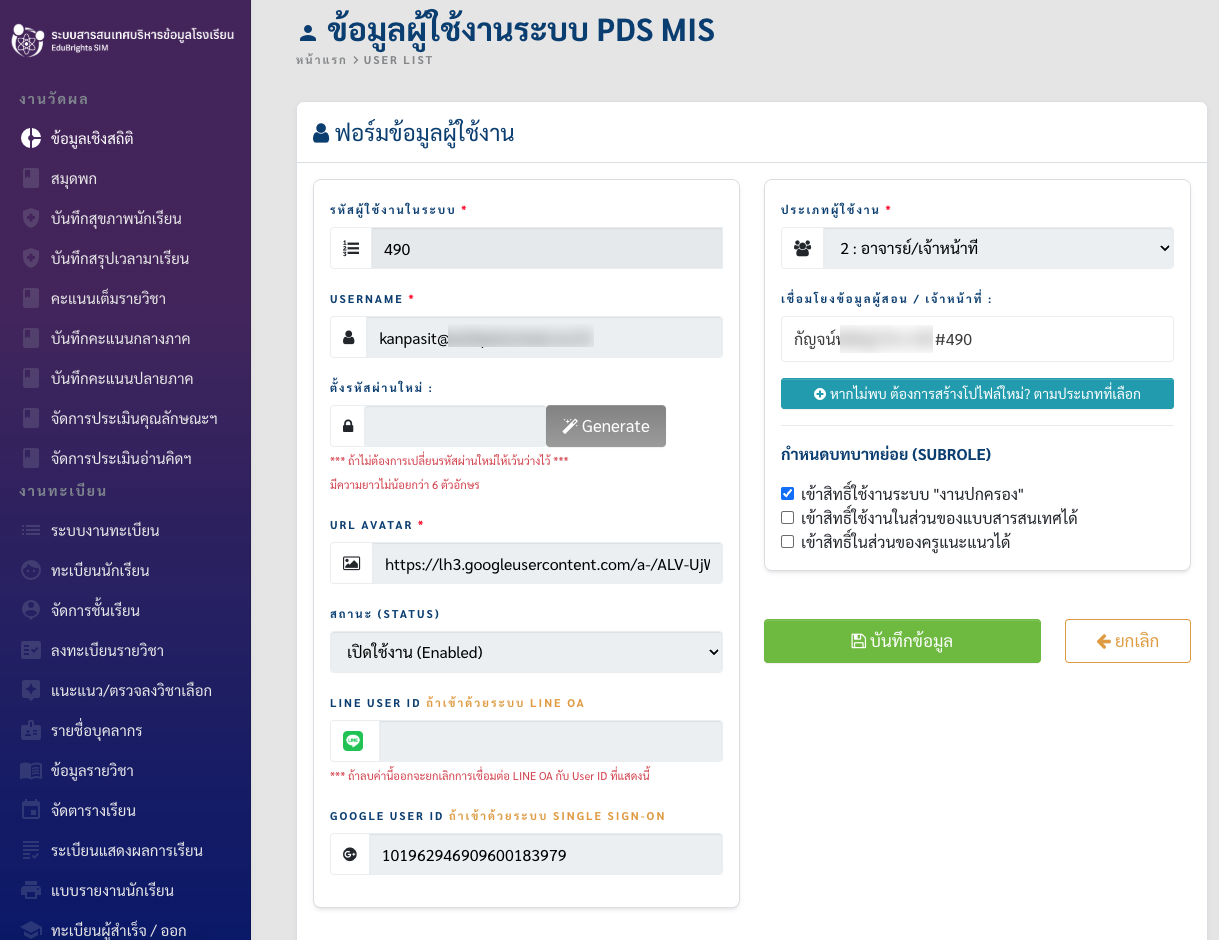
- ชื่อผู้ใช้งาน : ระบบให้ใช้เป็นรูปแบบ Email
- ตั้งรหัสผ่านใหม่ : ถ้าแก้ไขไม่ต้องใส่ก็ได้ หรือหากต้องการเปลี่ยนรหัส ให้กดปุ่ม Generate เพื่อสร้างรหัสแบบ Strong Password
- สถานะการเปิดใช้งานของผู้ใช้งานนี้ (Status) : Enable / Disable (จะทำให้เข้าระบบไม่ได้ชั่วคราว แทนการลบถาวร)
- LINE USER ID ของบัญชีไลน์สำหรับใช้เชื่อม User Line Account เข้าระบบ
- Google User ID ของบัญชีไลน์สำหรับใช้เชื่อม User Google Account เข้าระบบ
- ประเภทผู้ใช้งาน โดยให้เชื่อมโยงข้อมูลกับโปรไฟล์ ตามแต่ประเภท / ถ้าไม่มีให้กดปุ่มสร้างใหม่
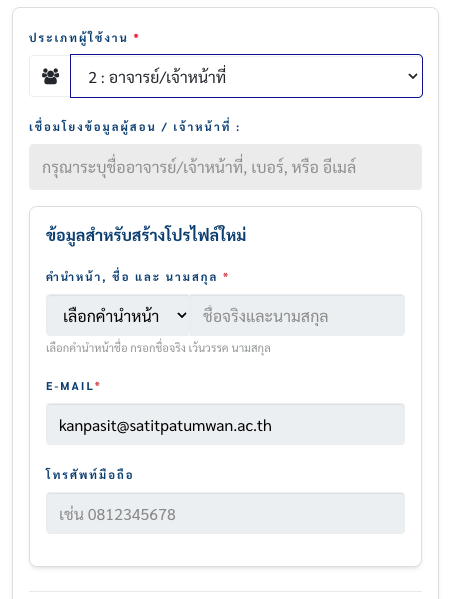
- กำหนดบทบาทย่อย (Subrole) ใช้สำหรับเจ้าหน้าที่/อาจารย์
- การแก้ไข/ลบรายวิชา จะมีผลต่อรายวิชาในรายชื่อนี้เท่านั้น ไม่ส่งผลต่อ`รายวิชาที่เปิดสอน` ทั้งชื่อรายวิชา รหัสวิชา หน่วยกิต ยกเว้น กลุ่มสาระการเรียนรู้ และระดับชั้น
- เมื่อกรอกข้อมูลครบถ้วนแล้วให้ กดบันทึก ระบบจะจัดเก็บข้อมูลและแก้ไขมีผลทันทีกับรายวิชา
- กรณีที่ต้องการลบรายวิชาที่ไม่ใช้อีกแล้วให้กดปุ่ม ในรายการที่ต้องการ
info
ตั้งค่าสิทธิ์การเข้าถึงข้อมูลผู้ใช้งาน
- หน้าจอ `“ตั้งค่าสิทธิ์การเข้าถึงข้อมูลผู้ใช้งาน”` เป็นหน้าจอสำหรับกำหนดสิทธิ์ในการเข้าถึงเมนูและฟังก์ชันต่าง ๆ ของระบบตามบทบาทของผู้ใช้งาน เช่น อาจารย์ เจ้าหน้าที่ทะเบียน หรือผู้บริหาร โดยผู้ดูแลระบบสามารถตั้งค่าได้อย่างละเอียดในแต่ละเมนูหน้าจอ เช่น การดูข้อมูล การเพิ่ม แก้ไข หรือลบข้อมูล ทั้งนี้การตั้งค่าสิทธิ์จะช่วยควบคุมให้แต่ละผู้ใช้งานสามารถเข้าถึงเฉพาะส่วนที่เกี่ยวข้องกับหน้าที่ของตนเอง เพื่อเพิ่มความปลอดภัยของข้อมูล และทำให้ระบบมีความเป็นระเบียบในการใช้งาน ตามกลุ่มผู้ใชงานให้ถูกต้องภายใกล้เคียงโครงสร้างองค์กรของสถานศึกษาที่ใช้ระบบ (สิทธิ์การตั้งนี้เฉพาะผู้ดูแลระบบจะสามารถแสดงและบันทึกได้)
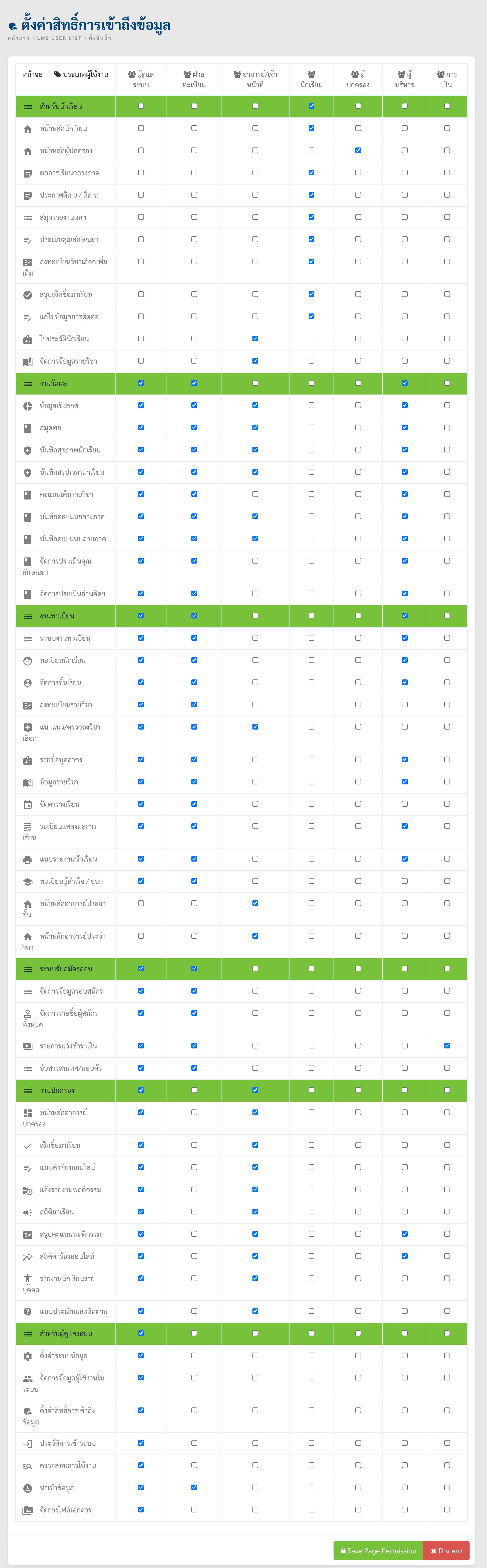
- การใช้งานหน้าจอตั้งค่านี้ ให้เช็คชื่อเพื่อเปิดให้สิทธิ์ของประเภทผู้ใช้งานที่ต้องการใช้งานได้ (แนวตั้ง) เมื่อแก้ไขครบแล้วให้กดปุ่มบันทึด้านล่างตาราง
- ถ้าไม่มีการเช็คให้เปิดสิทธิ์ประเภทใดเลย สิทธิ์ในการเข้าหน้าจอนั้นจะเปิดให้กับทุกประเภทผู้ใช้าน (Public Permission)
info
ข้อมูลการเข้าระบบใช้งาน
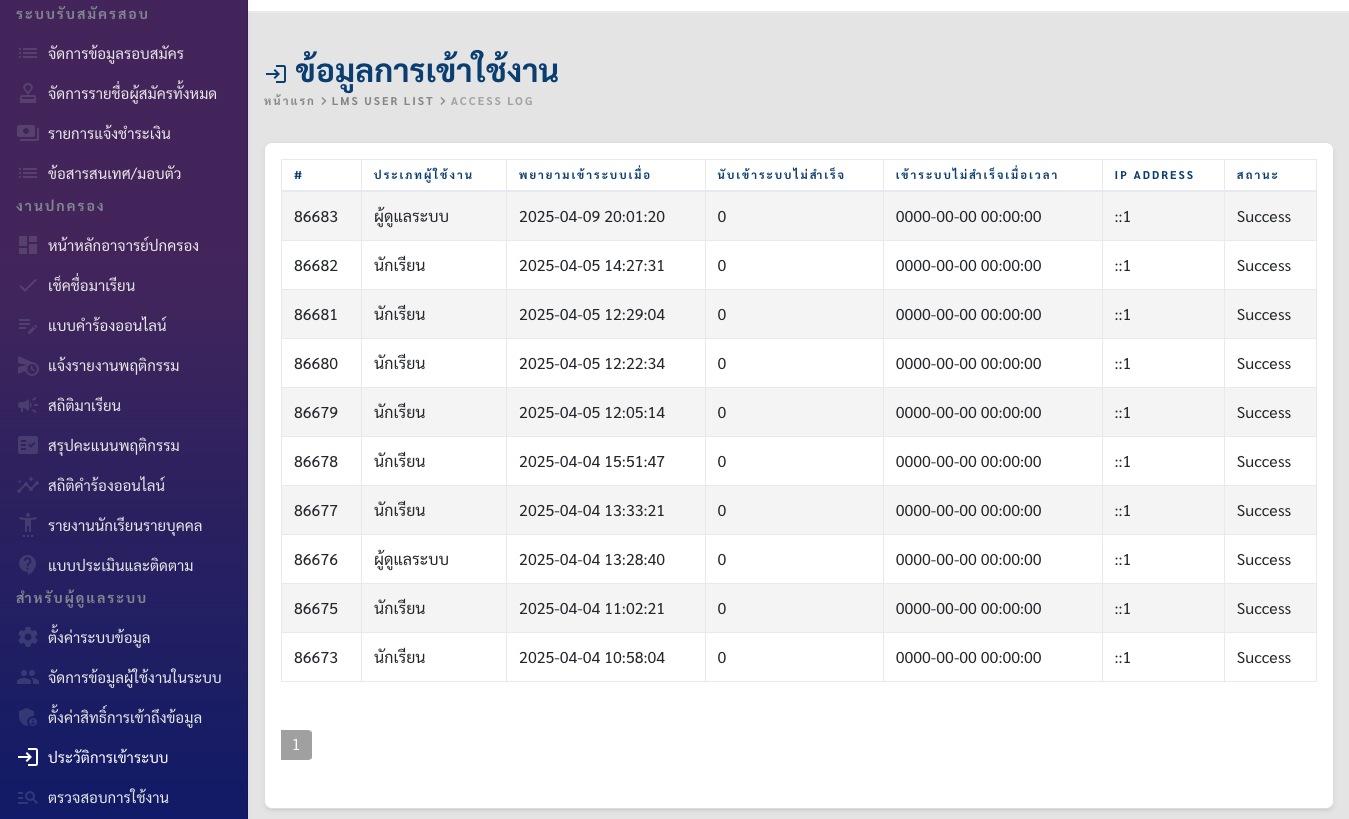
- หน้าจอ `ประวัติข้อมูลการเข้าระบบใช้งาน` แสดงประวัติการเข้าใช้งานระบบของผู้ใช้งานแต่ละราย ช่วยให้ผู้ดูแลระบบสามารถตรวจสอบความเคลื่อนไหวของผู้ใช้งานได้อย่างละเอียด ใช้ในการวิเคราะห์การใช้งาน ป้องกันเหตุการณ์ผิดปกติ และเสริมความปลอดภัยของระบบโดยรวม
- ตารางจะแสดงรายการล่าสุด โดยจะแสดงข้อมูลสำคัญ ได้แก่ ลำดับ ID ระบบ, ชื่อผู้ใช้งาน, เวลาเข้าใช้งาน, IP Address, อุปกรณ์ที่ใช้ และสถานะการเข้าสู่ระบบ (สำเร็จ/ล้มเหลว) แบบเรียงตามลำดับเวลา
info
ตรวจสอบการใช้งานในระบบ (Audit Trails)
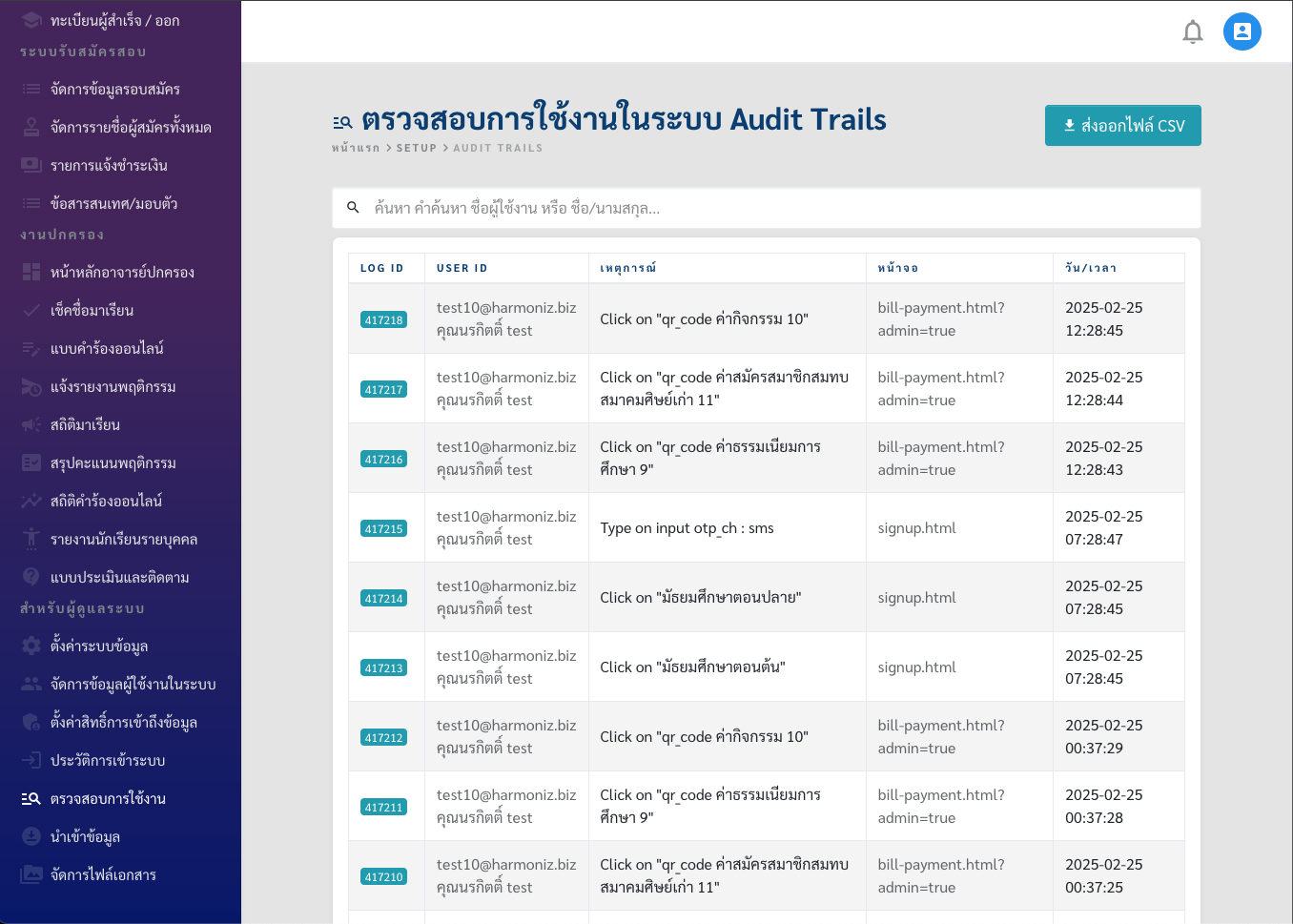
- หน้าจอ `ตรวจสอบการใช้งานในระบบ (Audit Trails)` เป็นหน้าจอที่ใช้ติดตามและบันทึกรายละเอียดการทำกิจกรรมของผู้ใช้งานในระบบอย่างละเอียด เช่น การเพิ่ม แก้ไข ลบข้อมูลในหน้าจอบันทึกคะแนน, ประวัติการกดปุ่มในหน้าจอ
- ตารางจะแสดงรายการล่าสุด โดยแสดงข้อมูลสำคัญ เช่น ผู้ใช้งานที่กระทำ, วันที่และเวลา, รายการหรือข้อมูลที่ถูกเปลี่ยนแปลง, หน้าจอหรือฟังก์ชันที่ดำเนินการ เพื่อให้ผู้ดูแลระบบสามารถตรวจสอบย้อนหลังได้อย่างแม่นยำ ช่วยเสริมความโปร่งใส ป้องกันข้อผิดพลาด และเพิ่มความปลอดภัยในการจัดการข้อมูลสำคัญของโรงเรียน
info
นำข้อมูลเข้าจากไฟล์
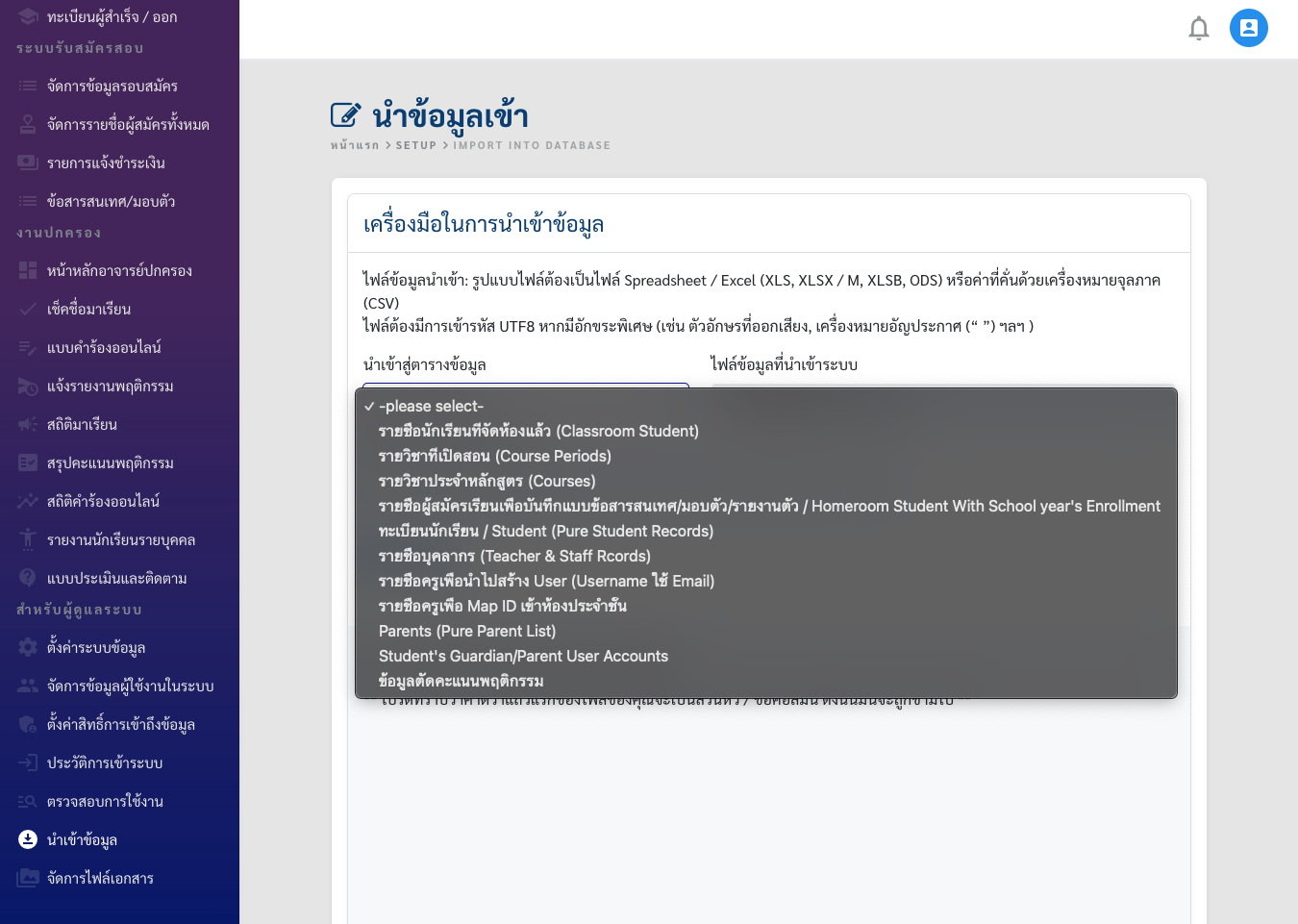
- `การนำเข้าข้อมูลจากไฟล์` การนำข้อมูลเข้าจากไฟล์ เป็นกระบวนการที่ช่วยให้การจัดการข้อมูลจำนวนมากทำได้อย่างรวดเร็ว ถูกต้อง และมีประสิทธิภาพ โดยเฉพาะในระบบที่ต้องดูแลข้อมูลนักเรียน อาจารย์ หรือข้อมูลทะเบียนต่าง ๆ ที่มีปริมาณมาก การนำเข้าไฟล์ข้อมูลบน Spreadsheet / MS Excel เช่น ไฟล์ Excel หรือ CSV ช่วยลดเวลาการป้อนข้อมูลทีละรายการ ลดข้อผิดพลาดจากการพิมพ์ และทำให้สามารถอัปเดตหรือแก้ไขข้อมูลเป็นกลุ่มได้ในครั้งเดียว นอกจากนี้ยังเป็นวิธีที่รองรับการโยกย้ายข้อมูลจากระบบเดิมเข้าสู่ระบบใหม่ได้อย่างสะดวกและมีมาตรฐาน
- การนำเข้าข้อมูลแยกออกมีหลายประเภท ซึ่งเมื่อเลือกประเภทแล้วตารางบอก field (ข้อมูลที่ต้องจัด) ในไฟล์ก่อนนำเข้าจะแสดงขึ้นมา ได้แก่
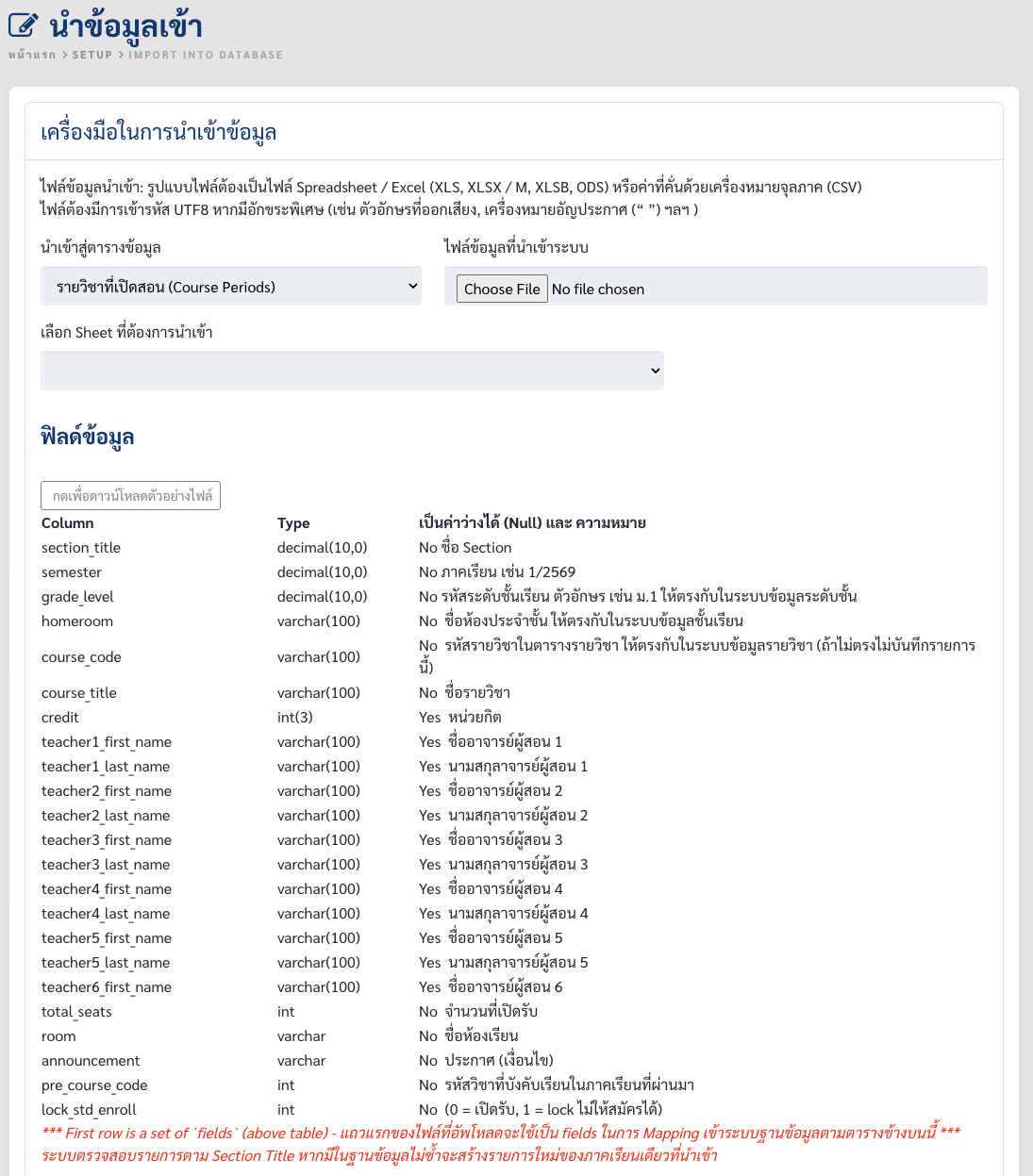
- รายชื่อนักเรียนที่จัดห้องแล้ว (Classroom Student)
- รายวิชาที่เปิดสอน (Course Periods)
- รายวิชาประจำหลักสูตร (Courses)
- รายชื่อผู้สมัครเรียนเพื่อบันทึกแบบข้อสารสนเทศ/มอบตัว/รายงานตัว / Homeroom Student With School year's Enrollment
- ทะเบียนนักเรียน / Student (Pure Student Records)
- รายชื่อบุคลากร (Teacher & Staff Rcords)
- รายชื่ออาจารย์เพื่อนำไปสร้าง User (Username ใช้ Email)
- รายชื่ออาจารย์เพื่อ Map ID เข้าห้องประจำชั้น
- Parents (Pure Parent List)
- Student's Guardian/Parent User Accounts
- ข้อมูลตัดคะแนนพฤติกรรม
- วิธีการใช้งานการนำเข้าข้อมูล : เลือกประเภทการนำเข้าสู่ตารางข้อมูล → ศึกษาฟิลด์ข้อมูล หรือดาวน์โหลดตัวอย่าง (ถ้ามี) → นำไฟล์ที่จัดแล้วเลือกวางที่ "ไฟล์้ข้อมูลที่นำเข้าระบบ" → เลือกชีสที่จะนำเข้า หรือทั้งหมด → ดูตัวอย่างตารางข้อมูลก่อนนำเข้า → ข้อมูลครบถ้วนถูกต้องแล้วให้กดปุ่มนำเข้าด้านล่าง